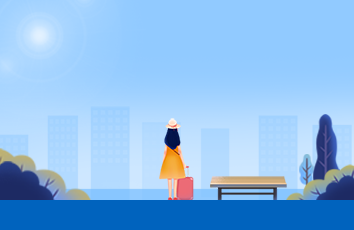无显示器首次启动树莓派并连接WIFI进行SSH
前言:
本人前段时间购入树莓派zero w,近期想拿来跑python脚本。
因无额外可外接显示器,键盘鼠标。因此对树莓派连接方式选择
WIFI连接路由器,通过同局域网电脑SSH连接树莓派进行后续操作。
踩坑:
参考百度、CSDN各种套娃,重复搬运教程。
并未能将Pi正确地连接到WIFI。
后经尝试发现是首次启动,其WIFI配置文件写法可能存在差误。
材料(仅作参考):
Raspberry Pi Zero W x 1Sandisk 16G x1Micro USB数据线 x1
烧写系统:
本次烧写使用到Raspberry官方工具Raspberry Pi Imager。你可以在网页下方找到Download选项。支持Windows,Mac Os,Ubuntu。
使用Raspberry Pi Imager
选择镜像包(Operating System 这里为Lite:无桌面版)选择SD卡(SD Card 可在Operrating System选项Erase进行擦除)点击WRITE烧写
开机前准备:
打开资源管理器,进入到BOOT盘(通常在几百MB左右的分区)新建文件,重命名为wpa_supplicant.conf并写入如下信息
country=CNctrl_interface=DIR=/var/run/wpa_supplicantupdate_config=1network={ssid="SSID" # 将SSID更替成WIFI名称(仅支持2.4GhzWIFI)psk="PASSWORD" # 将PASSWORD更替成WIFI密码key_mgmt=WPA-PSK # 如无密码则更替成None}
新建空文件,重命名为ssh注意文件无后缀此操作是为了启动SSH服务
完场上述操作,你将得到如下:
开机:
根据自己的Pi选择不同通电方式,我的则为MicroUSB线连接PWR口通电。
首次开机需等待一定时间,若一切顺利你将会在路由器后台看到Pi。
你也可以选择使用IP扫描工具进行查找Pi的IP。
连接SSH:
打开终端(cmd/powershell/terminal)输入指令ssh pi@树莓派的IP如:ssh pi@192.168.31.167根据提示输入密码,默认为raspberry
登录成功! 个人之前已经登录过,提示Last Login
后续:
更改密码及其他设置 输入指令sudo raspi-config来到如下界面
选择 1. System OptionsEnter进入
选择 S3 PasswordEnter确认
再根据提示输入两次密码即可完成更改
若本文对您有所帮助,可以点一下点赞。谢谢!
新人第一次写博客,欢迎指出错误。欢迎讨论。
😃